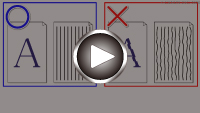Poravnava Tiskalne glave
Če se vodilne črte ne natisnejo pravilno poravnano ali so rezultati tiskanja kako drugače nezadovoljivi, prilagodite položaj tiskalne glave.
 Opomba
Opomba
-
Če zmanjkuje črnila, se list za poravnavo tiskalne glave ne bo natisnil pravilno.
Če je raven preostalega črnila nizka, znova napolnite črnilne vložke.
-
Če med tiskanjem lista za poravnavo tiskalne glave zmanjka črnila, se na zaslonu LCD prikaže sporočilo o napaki.
Pripraviti morate: list navadnega papirja velikosti A4 ali Letter
-
V zadnji pladenj naložite list navadnega papirja velikosti A4 ali Letter.
-
Pritisnite gumb Nastavitve (Setup), z gumbom

 izberite Vzdrževanje (Maintenance) in pritisnite gumb OK.
izberite Vzdrževanje (Maintenance) in pritisnite gumb OK. -
Z gumbom

 izberite Poravn. tisk. glave (Head alignment) in nato gumb OK.
izberite Poravn. tisk. glave (Head alignment) in nato gumb OK.
Natisne se list za poravnavo tiskalne glave.

 Pomembno
Pomembno-
Ne dotikajte se natisnjenih delov lista za poravnavo tiskalne glave. Če je list umazan ali zmečkan, vzorec morda ne bo pravilno prebran.
-
-
Potrdite sporočilo, nato pa list za poravnavo tiskalne glave postavite na stekleno ploščo.
List za poravnavo tiskalne glave položite Z NATISNJENO STRANJO OBRNJENO NAVZDOL in poravnajte oznako
 v zgornjem levem kotu lista z oznako za poravnavo
v zgornjem levem kotu lista z oznako za poravnavo  .
.
-
Previdno zaprite pokrov za dokumente in nato pritisnite gumb Črno (Black) ali gumb Barvno (Color).
Tiskalnik začne optično brati list za poravnavo tiskalne glave, položaj tiskalne glave pa se samodejno prilagodi.
Ko je prilagajanje položaja tiskalne glave končano, odstranite list za poravnavo tiskalne glave s steklene plošče.
 Pomembno
Pomembno-
Pokrova za dokumente ne odpirajte ter lista za poravnavo tiskalne glave ne odstranjujte s steklene plošče, dokler prilagajanje položaja tiskalne glave ni končano.
-
Če se na zaslonu LCD prikaže sporočilo o napaki, pritisnite gumb OK, da odpravite napako, in nato ustrezno ukrepajte.
-
 Opomba
Opomba
-
Če uporabljate sistem Windows in ste položaj tiskalne glave prilagodili po zgoraj opisanem postopku, vendar rezultati tiskanja še vedno niso zadovoljivi, položaj tiskalne glave ročno prilagodite iz računalnika.
-
Če želite natisniti in preveriti trenutne vrednosti za poravnavo položaja tiskalne glave, na zaslonu Vzdrževanje (Maintenance) izberite možnost Tisk. vred. por. glave (Print align value).